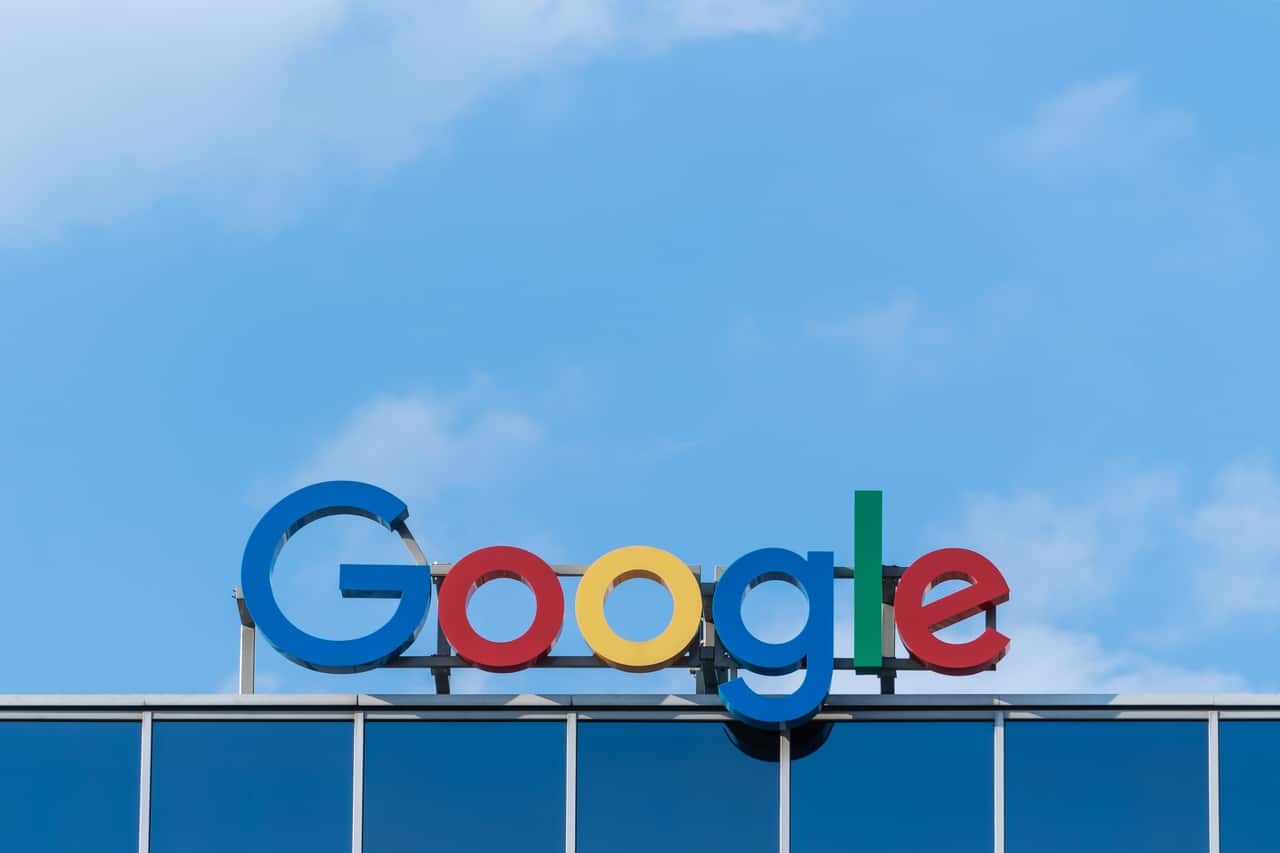10 dicas para trabalhar melhor com o Google Chrome
Há 10 anos era lançado aquele que viria a se tornar o navegador de internet mais popular do mundo. Presente em 66,87% dos computadores de mesa, esse programa conquistou um espaço importante no dia a dia das empresas. Em comemoração ao aniversário do nosso queridinho, separamos algumas dicas para você trabalhar melhor com o Google Chrome.
Ele chegou ao mercado com a promessa de ser mais rápido, seguro e estável que os concorrentes. Apostando na simplicidade do Chrome, deixamos o Internet Explorer e outros navegadores populares de lado para assumí-lo como a nossa principal ferramenta corporativa. Afinal, diversos softwares que ocupam nossa atenção durante o expediente vêm migrando para a web.
Com o acúmulo de tarefas, porém, o browser pode acabar não entregando tanta eficiência quanto esperamos. Mas existem recursos simples que ajudam a otimizar sua navegação. Se você está entre os milhões de profissionais que usam o Google Chrome, continue lendo!
Navegação com mais segurança
Por mais que sua empresa mantenha a rede interna protegida com softwares especializados, a segurança e privacidade de um parque tecnológico também dependem dos usuários. Trabalhar melhor com o Google Chrome exige determinados cuidados para que você navegue mais protegido.
1. Bloqueie propagandas
Muitos conteúdos maliciosos chegam em formato de anúncios. Escape de links que vão redirecioná-lo para páginas inconvenientes, ou representar uma ameaça à sua segurança, desabilitando essas propagandas. Você consegue fazer isso pelas configurações de segurança e privacidade. Ainda é possível recorrer a extensões do navegador, como o AdBlock.
2. Crie senhas fortes
Nós já falamos por aqui sobre a importância de criar senhas fortes para impedir vazamentos de informações. Há diversas extensões para gerenciamento de senhas. O LastPass, por exemplo, guarda suas senhas criptografadas e as sincroniza automaticamente com o navegador. O Chrome, por si só, disponibiliza um gerador de senhas fortes, aprenda a utilizá-lo aqui.
3. Verificação de segurança
A Google oferece um passo a passo para garantir que você tenha tomado todas as precauções de segurança com sua conta. Entre elas estão os métodos de verificação e recuperação do usuário, bem como as permissões de acesso para terceiros. Veja se você está com problemas ou pendências no seu check-up.
Para não perder desempenho
Lentidão para executar tarefas e travamento de páginas prejudicam seus prazos e transformam um facilitador, como o Chrome, em vilão. Não deixe o navegador ser mais um software que consome desnecessariamente a capacidade do computador.
4. Gerenciamento de tarefas
O gerenciador de tarefas do Google Chrome mostra exatamente a quantidade de RAM e CPU que cada aba, site e extensão estão consumindo. Isso possibilita que você identifique qual processo está comprometendo o desempenho da sua máquina, no intuito de encerrá-lo. No menu Customizar e controlar Google Chrome, acesse: Mais ferramentas > Gerenciador de tarefas.
5. Carregamento de páginas offline
Quando o carregamento de uma página falha, todas as abas que estão offline serão recarregadas novamente. Caso a sua conexão não seja boa, esse sistema inteligente pode prejudicar a performance do navegador. Para suspendê-lo, digite chrome://flags no campo de URL do Chrome e desabilite o Modo de atualização automática offline.
6. Limpe o cache
É simples, mas muitos esquecem de fazer uma faxina nos arquivos temporários. Como consequência, esses dados descartáveis acumulados no cache apenas atrasam a busca por informações. Acesse Histórico > Limpar dados de navegação, selecione o período a partir do qual você deseja realizar a limpeza e quais arquivos serão deletados.
Produtividade lá no alto
As ferramentas das quais lançamos mão no ambiente corporativo devem contribuir para uma finalidade comum: potencializar o rendimento do colaborador. Não seria diferente com o Chrome. Poupe tempo e ganhe qualidade de trabalho com os truques abaixo.
7. Controle de notificações
Você provavelmente quer receber notificações sobre reuniões ou e-mails urgentes. Mas fica difícil de manter o foco em um tarefa específica quando mensagens de outros portais aparecem na tela a todo instante. Quem quer trabalhar melhor com o Google Chrome precisa evitar que ele vire um causador de estresse. Veja, nesse tutorial, como permitir ou bloquear as notificações de cada site.
8. Organizando as abas
Já aconteceu de você dar início a diversas tarefas simultaneamente, abrir um site aqui, clicar em mais links ali, e, de repente, estar com 15 abas abertas? Esse hábito é extremamente improdutivo, pois não devemos dividir a nossa atenção. Mas, como aqueles outros assuntos também são importantes, você pode recorrer à OneTab, extensão que transforma as suas abas em uma lista para ser acessada mais tarde.
9. Crie diferentes perfis
Essa dica é especialmente útil para quem faz uso pessoal e profissional de um mesmo dispositivo. O Chrome oportuniza a criação de diferentes perfis de usuário, conforme a sua necessidade de navegação. Você consegue configurá-los de maneira individual e alternar as contas quando quiser. Histórico, favoritos e senhas ficam separados. Aprenda.
Trabalhar melhor com o Google Chrome
Será que os seus esforços para trabalhar melhor com o Google Chrome estão surtindo efeito? O navegador de internet é uma das maiores fontes de distração no escritório. Não adianta se munir de estratégias e acabar sabotando as próprias metas com práticas e comportamentos improdutivos.
Na NetEye, acreditamos que é possível equilibrar prazeres e afazeres para uma rotina de trabalho mais agradável. O módulo de produtividade mede o tempo gasto pelos usuários em cada programa e site acessados. Você pode classificar o que é considerado trabalho ou pessoal, ver quais foram as palavras mais pesquisadas no Google, além de promover comparativos entre equipes.
A nossa 10ª dica é que você faça download da nossa solução para começar uma análise aprofundada de produtividade na sua empresa.